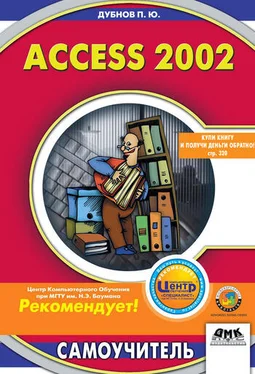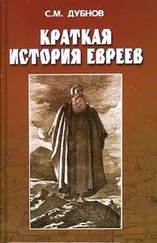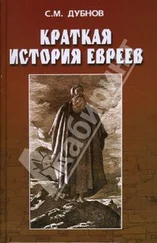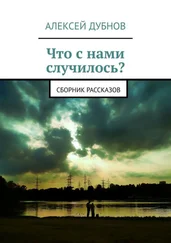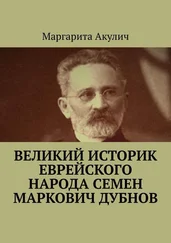Щелкните по кнопке
(Вставить гиперссылку). В результате на экране появится поле Добавить гиперссылку(рис. 4.44).
Рис. 4.44
В верхнее поле названного окна вводится адрес гиперссылки, обеспечивающий переход в базу данных. Как и раньше, для этого есть два способа: набрать адрес с помощью клавиатуры либо выбрать его из списка, который открывается при щелчке по кнопке Обзор.В нашем случае этот адрес будет таким: С: \Мои документы\Мои рисунки\Архангельская область.doc#Форма ЧС. (Элемент Форма ЧСпредназначен для открытия формы ЧС непосредственно при переходе по гиперссылке.)
Теперь щелкните по кнопке ОК– адрес будет внесен в список, показанный в окне карты (см. рис. 4.45). Вновь, как и в предыдущем разделе, гиперссылка создана. Чтобы запустить ее, надо открыть список, найти ее адрес и нажать клавишу Enter.Форма ЧС (см. рис. 4.43) откроется непосредственно из карты. Точно таким же способом можно открыть и таблицу.
Рис. 4.45
Преобразование формы в отчет и страницу доступа к данным с помощью диалогового окна Сохранение
В завершение главы, посвященной созданию форм и работе с ними, покажем еще одну возможность использования формы – преобразование и сохранение в виде отчета или страницы доступа к данным. Собственно отчеты и страницы будут рассмотрены в следующих главах, и этот раздел предназначен для того, чтобы лишний раз продемонстрировать многообразие использования форм в Access 2002.
Откройте окно базы данных и в нем раздел Формы(рис. 4.46). Затем выполните одно из следующих действий:
Рис. 4.46
• откройте меню Файлв строке меню окна базы данных;
• щелкните правой кнопкой мыши по клавише Формы;
• щелкните правой кнопкой мыши по выделенному имени формы.
Во всех случаях результатом будет появление контекстного меню, в котором надо выбрать позицию Сохранить как,после чего появится диалоговое окно Сохранение(рис. 4.47), предлагающее сохранить копию формы (в данном случае Фирмы)в качестве формы или страницы доступа к данным.
Рис. 4.47
Дальнейшие действия зависят от вашего выбора. На рис. 4.48 представлена сохраняемая форма в виде отчета (он выполнен в ленточном виде), на рис. 4.49 показана та же форма в виде страницы доступа к данным.
Рис. 4.48
Рис. 4.49
При этом надо ясно понимать, что содержание любого из этих документов полностью и однозначно определяется исходной формой и о каком-либо разнообразии здесь не может быть и речи. В этом смысле полученные отчет и страница аналогичны тем, которые могут быть созданы (см. главы 5 и 6) средствами автоотчета и автостраницы.
1. В отличие от таблиц, формы – это элементы, как правило, получаемые на «на выходе» базы данных. Обычно они используются для получения ответов на запросы пользователя. Но формы в Access являются очень универсальным объектом и могут применяться также и для записи данных в таблицы и/или изменения этих данных при их вводе либо корректировке.
2. Для получения стандартных, типовых форм можно использовать автоформы – это очень просто, однако структура такой формы будет жестко привязана к одной или нескольким исходным таблицам. Несколько сложнее создание формы с помощью мастера форм или конструктора, но в этом случае ее структура будет значительно более гибкой и разнообразной.
3. Содержание и структура формы изменяются в соответствии с запросами, которые формирует пользователь. Возможности форм значительно расширяются за счет использования гиперссылок (в частности, включения географических карт), рисунков и др.
4. Форму можно легко сохранить в виде отчета или страницы доступа к данным. При этом содержание любого из этих документов полностью и однозначно определяется исходной формой, и о каком-либо разнообразии здесь не может быть и речи.
5. Для создания начальной формы БД удобно использовать конструктор форм. Начальная форма в базе данных играет роль одновременно титульного листа и оглавления в книге. Открыв эту форму и, следовательно, саму базу данных, пользователь может затем выйти из начальной формы в любую необходимую точку БД.
Глава 5 Создание отчетов новой базы данных
В Access 2002 отчет создается почти так же, как форма. Разница между этими двумя объектами базы данных состоит не в технологии их построения, а в их целевом назначении. Если с формой пользователь будет работать на экране, то отчет предназначен для печати и представляет ценность как материальная копия документа, полученного из базы данных.
Читать дальше
Конец ознакомительного отрывка
Купить книгу